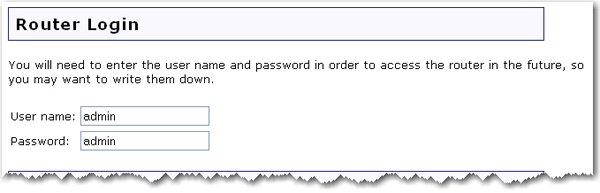
تسمح لك صفحة Security (الحماية) بتكوين وتغيير إعدادات الحماية الخاصة بالموجّه، بما في ذلك إعدادات الحماية اللاسلكية الخاصة بك، وخيارات تصفية عنوان MAC، ومعلومات تسجيل الدخول.
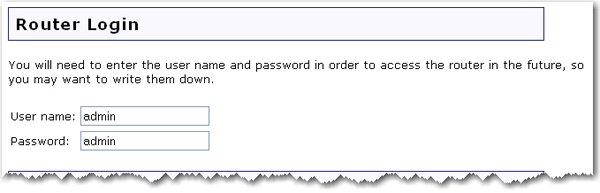
يعرض ذلك اسم المستخدم الحالي و كلمة المرور الحالية التي تم تعيينها للموجّه. لتغيير اسم المستخدم و/أو كلمة المرور، أدخل الاسم الجديد للمستخدم وكلمة المرور الجديدة وانقر فوق Save (حفظ) في أسفل الصفحة. ستحتاج إلى تسجيل الدخول إلى الموجّه بواسطة الاسم الجديد للمستخدم وكلمة المرور الجديدة.
يمكنك في هذا القسم تمكين عمل ميزات الحماية اللاسلكية. توصي USRobotics بشدة بتمكين عمل بعض أشكال الحماية اللاسلكية بحيث لا يتمكن العملاء غير المصرح لهم من الوصول إلى شبكتك. يجب أن تتميز كافة الأجهزة اللاسلكية التي تريد توصيلها بالشبكة، بإعدادات الحماية نفسها، بما في ذلك عبارة المرور أو المفتاح الذي تستخدمه لحماية الشبكة اللاسلكية.
ملاحظة: في ما يتعلق بإعدادات الحماية اللاسلكية، ينصح بتحديد WPA2 و PSK) WPA) أو طريقة الحماية اللاسلكية WPA2 و WPA مع 802.1x (RADIUS)، عبر استخدام تشفير TKIP و AES للشبكة اللاسلكية الأكثر أماناً.
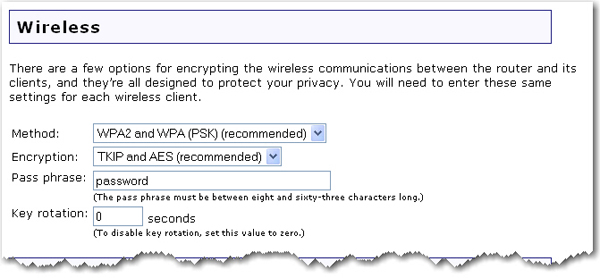
استخدم Method (طريقة) التشفير التي تريد من الشبكة اللاسلكية أن تستخدمها. تستطيع تحديد إحدى الطرق التالية وإدخال عبارة المرور أو المفتاح:
WPA2 و PSK) WPA) : تحتاج إلى ضبط نوع التشفير إلى TKIP و AES أو AES أو TKIP. وستحتاج عندئذٍ إلى إدخال Pass phrase (عبارة مرور) (وهي معروفة أيضاً تحت اسم Network key (مفتاح الشبكة) أو WPA key (مفتاح WPA) أو Pre-shared key (مفتاح وصول مسبق). يجب أن تكون عبارة المرور مؤلفة من 8 إلى 63 حرفاً. ويجب أن تكون عبارة المرور هذه هي نفسها على كافة أجهزة الكمبيوتر المتصلة بالشبكة اللاسلكية. يمكنك أيضاً تحديد الخيار Key rotation (دوران المفتاح) بالثواني، أو إدخال 0 في الحقل لتعطيل هذا الخيار.
WPA2 (PSK): تحتاج إلى ضبط نوع Encryption (التشفير) إلى TKIP و AES، AES، أو TKIP. وستحتاج عندئذٍ إلى إدخال Pass phrase (عبارة مرور) (وهي معروفة أيضاً تحت اسم Network key (مفتاح الشبكة) أو WPA key (مفتاح WPA) أو Pre-shared key (مفتاح وصول مسبق). يجب أن تكون عبارة المرور مؤلفة من 8 إلى 63 حرفاً. ويجب أن تكون عبارة المرور هذه هي نفسها على كافة أجهزة الكمبيوتر المتصلة بالشبكة اللاسلكية. يمكنك أيضاً تحديد الخيار Key rotation (دوران المفتاح) بالثواني، أو إدخال 0 في الحقل لتعطيل هذا الخيار.
ملاحظة: لا تعتمد كافة أجهزة العملاء اللاسلكية تشفير AES عند استخدام الحماية WPA (PSK). يتم اعتماد التشفيرTKIP مع WPA (PSK) من قبل معظم أجهزة العملاء اللاسلكية. يمكن تعيين حماية WPA (PSK) الخاصة بالموجّه مع تشفير TKIP و AES لتغطية عملاء AES وTKIP.
WEP open: (خصوصية مفتوحة مكافئة للشبكات السلكية) تحتاج إلى ضبط نوع المفتاح إلى 128-bit ASCII أو 128-bit hex أو 64-bit ASCII أو 64-bit hex. بعد ذلك، أدخل Key (المفتاح) (المعروف أيضاً تحت اسم Network key (مفتاح الشبكة)). يجب أن يكون المفتاح مؤلفاً من 13 حرفاً إذا كان من نوع 128-bit ASCII، ومن 26 حرفاً إذا كان من نوع 128-bit hex ومن 5 أحرف إذا كان من نوع 64-bit ASCII أو من 10 أحرف إذا كان من نوع 10 64-bit hex.
:WEP shared (خصوصية مشاركة مكافئة للشبكات السلكية): تحتاج إلى ضبط Key type (نوع المفتاح) إلى 128-bit ASCII أو 128-bit hex أو 64-bit ASCII أو 64-bit hex. بعد ذلك، أدخل Key (المفتاح) (المعروف أيضاً تحت اسم Network key (مفتاح الشبكة). يجب أن يكون المفتاح مؤلفاً من 13 حرفاً إذا كان من نوع 128-bit ASCII، ومن 26 حرفاً إذا كان من نوع 128-bit hex ومن 5 أحرف إذا كان من نوع 64-bit ASCII أو من 10 أحرف إذا كان من نوع 10 64-bit hex.
WPA2 و WPA مع 802.1x (RADIUS): تحتاج إلى ضبط نوع التشفير إلى TKIP و AES أو AES أو TKIP. ثم عليك إدخال عنوان IP الخاص بـ ملقمRADIUS و RADIUS Port (منفذ RADIUS). عليك بعد ذلك إدخال RADIUS key (مفتاح RADIUS).
WPA2 مع 802.1x (RADIUS): (دخول لاسلكي آمن مع802.1x (RADIUS) تحتاج إلى ضبط نوع Encryption (التشفير) إلى TKIP وAES، أو AES أو TKIP. ثم عليك إدخال عنوان IP الخاص بـ ملقمRADIUS و RADIUS Port (منفذ RADIUS). عليك بعد ذلك إدخال RADIUS key (مفتاح RADIUS).
ملاحظة: لا تعتمد كافة أجهزة العملاء اللاسلكية تشفير AES عند استخدام الحماية WPA (PSK). يتم اعتماد تشفير TKIP مع WPA من قبل معظم العملاء اللاسلكيين.
ملاحظة: لا ينصح بتحديد None (لا شيء)، فإذا لم يتم تمكين أي تشفير، تصبح شبكتك عرضة للاختراقات الخارجية.
يمكنك في هذه المنطقة تحديد الأجهزة اللاسلكية المسموح أو غير المسموح لها بالاتصال بالموجّه، بحسب عناوين MAC الخاصة بتلك الأجهزة. يمكن العثور عادةً على عنوان MAC على ملصق موجود على المنتج اللاسلكي من الخارج أو في الأداة المساعدة للتكوين في كمبيوتر العميل اللاسلكي، وذلك يتوقف على الجهاز اللاسلكي الذي تستخدمه.
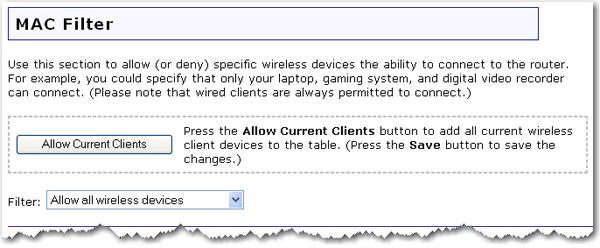
تسمح لك صفحات تكوين الموجّه بتكوين الوصول إلى الموجّه بحسب عناوين MAC عبر استخدام زر Allow Current Clients، (السماح للعملاء الحاليين) أو بتحديد مستوى التصفية الذي تريد تطبيقه:
Allow all devices (السماح لكافة الأجهزة): سيُسمح لأي عميل لاسلكي يملك معلومات الحماية الصحيحة، بالاتصال بالموجّه. وهذا الاختيار هو اختيار الضبط الافتراضي.
السـماح لهذه الأجهزة فقط: يسمح هذا الخيار للأجهزة ذات عنواين MAC محددة، بإنشاء اتصال لاسلكي مع الموجّه.
أدخل عنوان MAC الخاص بالجهاز الذي سيخوَّله الاتصال بالموجّه.
أدخل عنوان MAC الخاص بالجهاز الذي يجب منع اتصاله بالموجّه.
انقر فوق Add (إضافة).
ملاحظة: ستحتاج إلى النقر فوق Save (حفظ) لحفظ كل الإعدادات الجديدة وإعادة تمهيد الموجّه بعد إكمال إدخال كل التغييرات.